Loading ...
Loading ...
Loading ...
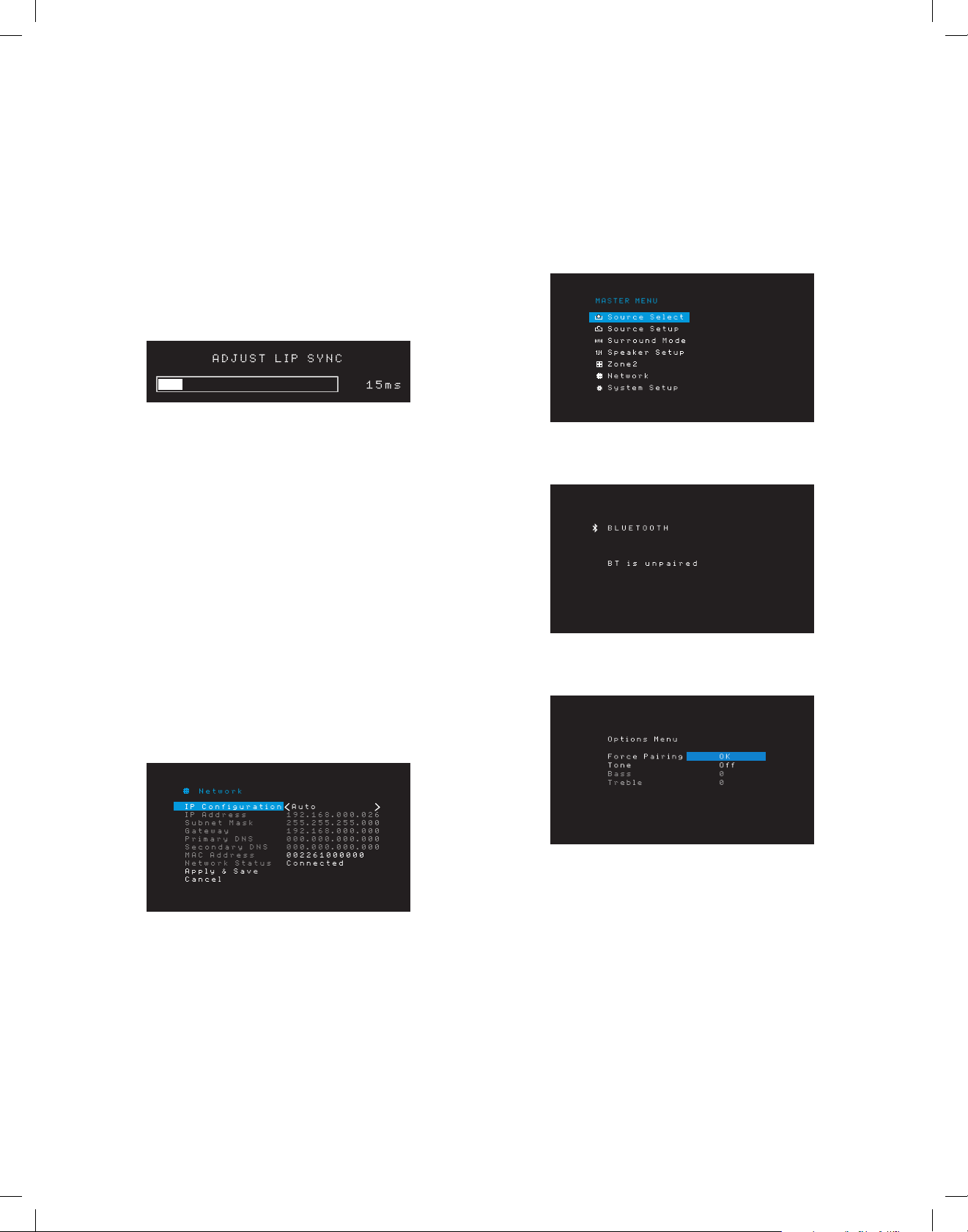
76
AVR
Configuration de l’AVR
Lip Sync (synchronisation labiale) : ce paramètre permet de resynchroniser les
signaux audio et vidéo d’une source en vue d’éliminer tout problème de «synchronisation
labiale». Des problèmes de synchronisation labiale peuvent survenir lorsque la portion
vidéo d’un signal subit un traitement supplémentaire sur le périphérique source ou
le dispositif d’affichage vidéo. Utilisez les touches gauche/droite pour retarder le son
jusqu’à 180ms. (la vidéo de la source active sera visible derrière le menu OSD, vous
permettant de synchroniser le son avec l'image).
Vous pouvez également faire des réglages de la synchronisation labiale sans activer les
menus OSD de l'AVR. Appuyez sur la touche Delay (Retard) de la télécommande pour
afficher la barre de menu Lip Sync (Synchronisation labiale) sur le téléviseur superposé
en bas de la vidéo. Utilisez les touches Gauche/Droite pour retarder le son jusqu'à ce qu'il
sout synchronisé avec l'image.
Zone 2 (AVR 1710S/AVR 171S uniquement) Ce paramètre détermine la source audio
pour la Zone 2 d'un système multizone. Sélectionnez l'entrée audio analogique à laquelle
la source est connectée. L'audio numérique n'est pas disponibles pour le système
multizone.
Pour configurer la source suivante, appuyez sur le touche Back/Exit (Retour/Quitter),
ensuite, retournez à la ligne Configuration de la source du menu principal. Lorsque vous
avez terminé la configuration de toutes les sources, appuyez sur le touche Back/Exit
(Retour/Quitter) pour supprimer tous les menus.
Configuration du réseau
Pour lire un média MP3 ou WMA disponible sur les périphériques compatibles au DLNA
connectés sur le réseau, utilisez le syntoniseur interne de la radio sur Internet ou écoutez
les sources via AirPlay (AVR 1710S/AVR 171S uniquement), l'AVR doit être connecté sur
votre réseau local et vous devez les relier au réseau
Si votre réseau utilise une adresse IP automatique, il n’est normalement pas nécessaire
de suivre les procédures de configuration du réseau. Une fois l’AVR connecté à votre
réseau local, le réseau lui affecte automatiquement une adresse IP. L’AVR se connecte
alors automatiquement au réseau.
Si l’AVR ne se connecte pas automatiquement à votre réseau (auquel cas le message
«Not Connected» (Non connecté) s’affiche sur l’AVR lorsque vous appuyez sur la touche
de la source Réseau) :
1. Appuyez sur la touche OSD/Menu, sélectionnez System Setup (Configuration du
système), ensuite sélectionnez Network (Réseau).
2. Le menu Network (Réseau) s’affiche.
3. Sélectionnez IP Configuration (Configuration IP), puis appuyez deux fois sur la touche
Droite pour changer le paramètre de «Auto» (Automatique) et «Manual» (Manuel) et
revenir au paramètre «Auto».
4. Sélectionnez Apply & Save (Appliquer et enregistrer). L'AVR va essayer de se connecter
sur le réseau.
5. Si l’AVR ne parvient pas à se connecter au réseau, essayez d’enregistrer les paramètres
du réseau manuellement. Il vous faudra éventuellement obtenir vos paramètres réseau
de votre administrateur réseau ou ISP.
REMARQUE : nous vous recommandons de connecter l’AVR directement à un routeur du
réseau local de façon à ce qu’il puisse accéder à Internet, notamment en vue d’écouter
la radio par Internet ou d’accéder aux périphériques disponibles sur le réseau pour lire le
contenu sauvegardé sur ce périphérique (référez-vous à la rubrique Écouter le média via
votre réseau local), à la page 28, pour plus d'informations.
REMARQUE : si vous avez des difficultés à vous connecter au réseau, faites passer
l’AVR en mode veille, puis remettez-le sous tension.
Établissez la liaison entre l'AVR et votre périphérique Bluetooth.
1. Appuyez sur la touche OSD/Menu et sélectionnez « Source Select. » (« Sélectionner
la source »).
2. Défilez jusqu'à « Bluetooth » et sélectionnez-le. L'OSD va indiquer qu'il n'y a pas de
liaison avec le Bluetooth.
3. Appuyez sur la touche Option/Info de la télécommande. Le Menu Options Bluetooth
s'affiche.
4. Sélectionnez « Force Pairing > OK » (« Liaison forcée > OK » et appuyez sur la touche
OK. L’AVR passe en mode liaison.
5. Ouvrez le menu de liaison de votre périphérique par Bluetooth. L'AVR va s'afficher sur
le menu de liaison de votre périphérique comme « HK AVR ».
• Si votre périphérique nécessite un mot de passe, utilisez 0000.
6. Établissez une liaison entre votre périphérique et l'AVR. Une fois la liaison établie,
appuyez sur la touche OSD/Menu.
Pour lire les fichiers audio en continu à partir du périphérique Bluetooth connecté :
1. Appuyez sur la touche OSD/Menu.
2. Sélectionner le menu Source Select (Sélection de la source).
3. Sélectionnez Bluetooth à partir de la liste des sources.
TR00306_AVR_OM_161S and 171S_EMEA_B.indb 76 26/05/15 2:30 pm
Loading ...
Loading ...
Loading ...